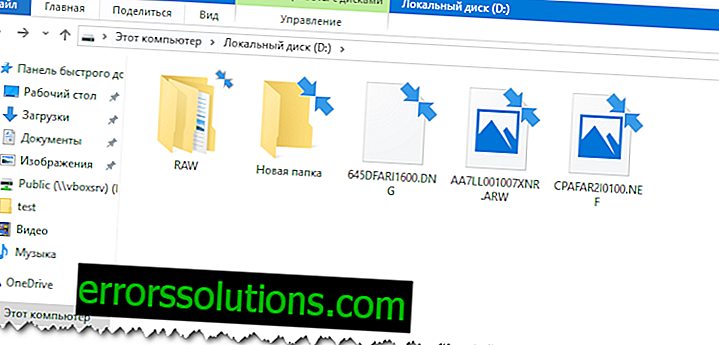Metodi per la risoluzione dei problemi più comuni relativi al monitor LCD
I monitor dei computer sono essenzialmente tecnicamente abbastanza sofisticati, ma incredibilmente semplici nell'uso quotidiano: gettali sul computer, premi il prezioso pulsante di accensione e osserva la parte più luminosa del monitor. Ma non importa quanto siano facili da usare, molte cose stanno accadendo nei loro casi monotoni ... e molte cose possono andare male lì.
Sfortunatamente, la maggior parte dei problemi con i monitor sono risolti solo con l'aiuto di professionisti in questa materia o sostituendo una parte specifica in essi. Se non sei un vero professionista dell'elettronica (o almeno solo un dilettante) e hai a disposizione una scorta di pezzi di ricambio extra per il monitor, il modo migliore per uscire dalla situazione è semplicemente trasferire il dispositivo al produttore (se hai ancora una garanzia) o semplicemente comprane uno nuovo. Tuttavia, diamo un'occhiata ai possibili problemi con i monitor LCD e evidenziamo quelli con cui puoi almeno fare qualcosa.

Frenata o sfarfallio dell'immagine
Se lo schermo del tuo monitor sfarfalla spesso o l'immagine su di esso sembra rallentare, allora vari problemi possono causare questo. Ad esempio, il problema potrebbe essere semplicemente una scarsa connessione del cavo al monitor. Innanzitutto, assicurarsi che tutti i cavi che conducono al monitor e al computer siano collegati correttamente. Se sul cavo sono presenti viti di fissaggio, assicurarsi di serrarle. Puoi anche provare a sostituire questi cavi con altri nuovi. Lo stesso vale per i cavi di alimentazione: assicurarsi che siano collegati saldamente ad entrambe le estremità e, in caso di problemi, sostituirli.
Una frequenza di aggiornamento errata può anche causare lo sfarfallio dello schermo. La frequenza di aggiornamento è il numero di volte in cui l'immagine del monitor viene aggiornata al secondo, espressa in hertz. La maggior parte dei monitor LCD utilizza 59 o 60 hertz, sebbene sui monitor di fascia alta sia possibile trovare 75, 120 e 144 hertz. Vai alle impostazioni di sistema del monitor (fai clic con il pulsante destro del mouse e seleziona Risoluzione schermo → Impostazioni avanzate → Monitor in Windows 10) per assicurarti di avere le impostazioni di frequenza di aggiornamento corrette. Puoi anche provare ad aggiornare i driver per la tua scheda video.
Sfortunatamente, la maggior parte dei sintomi di sfarfallio derivano da una mancanza di nutrizione da qualche parte all'interno del monitor stesso. Prova solo a testare l'alimentatore. Tuttavia, molto probabilmente all'interno del monitor c'era semplicemente una sorta di componente guasto. In questo caso, devi solo riparare il monitor o sostituirlo.
Linee verticali
Le linee nere o monocolore sul monitor LCD possono essere causate da molti problemi diversi, ma se le soluzioni di cui sopra (controllo dei cavi video e dei cavi di alimentazione, installazione di nuovi driver) non ti hanno aiutato, è molto probabile che si tratti di un difetto fisico del monitor stesso. Prova a controllare il tuo monitor su qualche altro computer o laptop per determinare se c'è un guasto. Se la situazione si ripete su un altro computer, sfortunatamente dovrai fare i conti con il fallimento del componente più costoso, il pannello LCD.
Pixel bloccati o morti
I cosiddetti pixel morti sono tali punti neri sul monitor LCD che non sono evidenziati e si distinguono come uno o più quadrati neri. I pixel bloccati sono un fenomeno simile, ma solo i pixel sono letteralmente nella stessa posizione, ad es. mostra un colore specifico (verde, rosso o blu), che non corrisponde a ciò che sta accadendo sullo schermo.
Possiamo fare poco con i pixel morti: si tratta di un semplice malfunzionamento fisico con il pannello del display. Fortunatamente, uno o due pixel morti non significano che devi buttare il monitor nel cestino. Questa situazione può sicuramente essere risolta o semplicemente ignorata.
Un pixel bloccato potrebbe essere un altro argomento. In base esattamente a come si è verificato questo problema, puoi provare a far funzionare in modo errato questo pixel. Esistono varie tecniche che possono far funzionare nuovamente i pixel non funzionanti sul monitor. Ad esempio, ci sono risorse web sulla rete che ti forniranno le loro funzioni per rilevare pixel bloccati, nonché programmi speciali che offrono la possibilità di risolvere questo problema. Tuttavia, vale la pena avvertire che questi programmi non garantiscono una soluzione al cento per cento alla situazione con pixel bloccati.
Crepe, ammaccature e macchie
Se il monitor presenta crepe visibili, enormi aree incolori sul display o punti neri, molto probabilmente il monitor è stato danneggiato a causa di influenze fisiche, ad esempio, potrebbe cadere inavvertitamente, anche se da una piccola altezza, e non gli hai dato un grande valori, che hanno provocato danni visibili. In questa situazione, non puoi fare nulla semplicemente, anche se è coperto da garanzia, dal momento che sicuramente non copre i danni fisici. Puoi provare a sostituire il pannello LCD stesso, ma tale sostituzione ti costerà il costo del monitor stesso, quindi è meglio acquistare un nuovo monitor.
fuco
Il problema più comune dietro un ronzio o un rumore bianco in un monitor è il suo sistema di retroilluminazione. In genere, questo problema si manifesta su modelli più vecchi di monitor dotati di lampade fluorescenti. Il problema del ronzio o di altri suoni che non dovrebbero provenire dal monitor sono i problemi con la distribuzione dell'alimentazione in una o più lampade fluorescenti. Prova a regolare la luminosità del monitor per vedere se il rumore scompare. È necessario comprendere che questo consiglio non è l'ideale se, ad esempio, si necessita disperatamente di una determinata impostazione di luminosità.
Fortunatamente, tali problemi con le lampade fluorescenti sono abbastanza tipici, proprio come i problemi con la regolazione della potenza in altri componenti del monitor. Se hai terminato il periodo di garanzia, puoi provare a portarlo in un negozio di elettronica dove gli esperti sostituiranno le parti "ronzanti" con quelle normali e per un prezzo inferiore al monitor stesso.
Risoluzione non valida
Se il tuo monitor inizia improvvisamente a mostrare una risoluzione errata sul desktop, il che ovviamente è un grosso problema, la tua scheda video potrebbe essere il motivo. È possibile che il caso risieda in driver che funzionano in modo errato o nella stessa scheda video. L'aggiornamento dei driver nella maggior parte dei casi risolve un problema di risoluzione, ma non dovresti escludere la possibilità che potresti dover acquistare una nuova scheda grafica.
Se il problema persiste anche dopo aver controllato il monitor su un altro computer, potrebbe trattarsi dell'elettronica stessa. Se ne hai l'opportunità, puoi controllare il monitor su interfacce di connessione alternative, ad es. HDMI / DisplayPort / DVI.
Interruzioni casuali
Se il monitor si spegne periodicamente da solo, ciò indica direttamente una mancanza di alimentazione dalla fonte di tensione. Ancora una volta, prova a controllare tutti i cavi che si collegano al computer e accendi il monitor. Assicurarsi inoltre che non si verifichi surriscaldamento. In generale, controlla l'alimentazione del monitor, ma fai attenzione: l'elettricità è una cosa pericolosa.
Nota sui laptop
La maggior parte di questi problemi si presenta su monitor LCD, che sono gli stessi utilizzati su laptop e tablet. Ma poiché il design in questo caso è molto più compatto, la riparazione di tali monitor è un compito più difficile. Naturalmente, vale la pena capire che semplicemente non hai altra scelta che riparare il monitor. Si può solo sperare che non si sia conclusa la garanzia, che coprirà i costi di riparazione, perché questo è davvero un duro colpo al portafoglio.